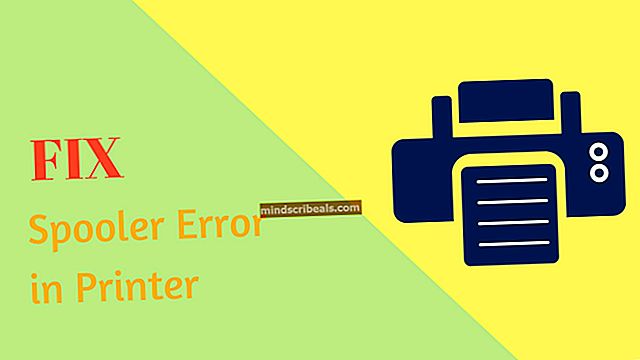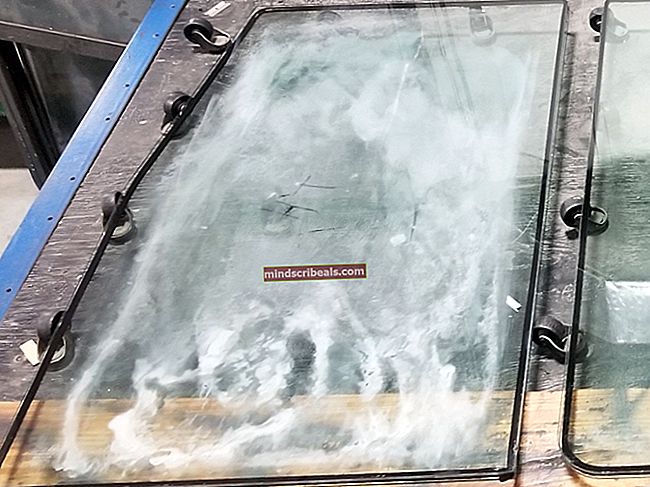Korjaa virhekoodi 0x87e0000d Xbox Onella ja PC: llä
virhekoodi 0x87e0000d Xbox One ja PC-käyttäjät kohtaavat, kun he yrittävät asentaa tiettyjä pelejä Microsoft Game Storen kautta.

Mikä aiheuttaa Virhekoodi 0x87e0000d PC: ssä ja Xbox Onessa?
- Xbox Live Server -ongelma - Kuten käy ilmi, tämä ongelma voi johtua palvelinpuolen ongelmasta, joka ei ole sinun hallinnassasi. Jos tämä skenaario on käytettävissä, tarkistat palvelimien tilan ja vaihdat konsolin offline-tilaan, jos ydinpalveluita ei ole.
- Väliaikainen häiriö - Useat asianomaiset käyttäjät ovat ilmoittaneet, että ongelma voi ilmetä tilanteissa, joissa validointiprosessi pysäytetään väliaikaisella häiriöllä. Tässä tapauksessa voit korjata ongelman suorittamalla virrankierron.
- Järjestelmätiedostojen vioittuminen - Harvoissa tapauksissa tämä ongelma saattaa ilmetä käyttöjärjestelmää rikkovan häiriön vuoksi, joka tekee konsolista kykenemättömäksi vahvistamaan digitaalisen median omistajuuden. Tässä tapauksessa ongelma voidaan korjata suorittamalla konsolin nollaus.
Tapa 1: Xbox One -palvelinten tilan tarkistaminen
Ennen kuin kokeilet muita korjauksia, sinun on jatkettava tutkimalla, jos ongelma ei ole sinun hallinnassasi. Useat asianomaiset käyttäjät, jotka myös yritämme ratkaista virhekoodin 0x87e0000dovat vahvistaneet, että heidän tapauksessaan ongelman johti Xbox Live -palvelinten ongelma.
Muista, että tietokoneet ja Xbox One -konsolit toimivat samalla jaetulla infrastruktuurilla. Tämä tarkoittaa, että jos palvelinongelma vaikuttaa yhteen alustaan, se todennäköisesti vaikuttaa myös toiseen.
Voit tarkistaa, johtuuko tietty skenaario palvelimen ongelmasta, käymällä tällä linkillä (tässä) ja tarkista onko Xbox Live -ydinpalveluissa katkoksia. Useimmissa tapauksissa tämä johtuu DDoS-hyökkäyksestä tai suunnitellusta ylläpitojaksosta.

Jos tutkimukset paljastivat, että tämä vaikuttaa joihinkin palveluihin, on hyvin todennäköistä, että asia ei ole sinun hallinnassasi. Tällöin mikään alla olevista korjausstrategioista ei toimi sinulle. Ainoa kannattava asia, jonka avulla voit välttää virheen, on odottaa kärsivällisesti, kunnes Microsoftin insinöörit onnistuvat korjaamaan ongelman.
Jos edellä esitetyt tutkimukset ovat kuitenkin paljastaneet, että Xbox One Live -palvelimissa ei ole ongelmia, siirry seuraavaan seuraavaan mahdolliseen korjaukseen ja ota käyttöön sarja korjausstrategioita, jotka muut asianomaiset käyttäjät ovat onnistuneesti ottaneet käyttöön.
Tapa 2: Pelin asentaminen offline-tilassa (vain Xbox One)
Jos kohtaat ongelman Xbox One -konsolissa, kun yrität asentaa peliä fyysiseltä levyltä, saatat pystyä kiertämään virheilmoituksen kokonaan tekemällä asennuksen, kun konsoli on kytketty offline-tilaan.
Useat asianomaiset käyttäjät ovat vahvistaneet, että tämän jälkeen he onnistuivat asentamaan ja pelaamaan peliä ongelmitta. Vaihtamalla konsolin offline-tilaan vältät online-validointivaiheen, joka todennäköisesti laukaisee 0x87e0000dvirhe.
Mutta tekemällä näin et voi käyttää mitään moninpelikomponentteja tai muita verkkopohjaisia ominaisuuksia, joihin normaalisti pääsee. Sinun pitäisi kuitenkin pystyä suorittamaan pelin asennus loppuun ja toistamaan yhden pelaajan sisältö normaalisti.
Tässä on pikaopas konsolin vaihtamisesta offline-tilaan:
- Tuo ohjainvalikko esiin painamalla ohjaimen Xbox-painiketta kerran. Seuraavaksi, kun pääset sinne, laske suoraan verkkoasetusten ikkunaan yläosassa olevien välilehtien avulla (Asetukset> Järjestelmä> Asetukset> Verkko)
- Kun olet oikean sisällä Verkko -valikosta Verkkoasetukset ja valitse sitten Siirry offline-tilaan (vasemmalta puolelta).

- Kun olet päässyt tähän pisteeseen, konsoli on jo kytketty offline-tilaan. Käynnistä konsoli uudelleen ja toista toiminto, joka aiemmin aiheutti toiminnon, jotta saat selville, onko toiminto onnistunut 0x87e0000dvirhekoodi.
- Jos sama ongelma esiintyy edelleen, poista offline-tila käytöstä kääntämällä yllä olevat vaiheet ja siirtymällä seuraavaan seuraavaan mahdolliseen korjaukseen.
Tapa 3: Tehosyklin suorittaminen (vain Xbox One)
Usean asianomaisen käyttäjän mukaan ongelma voi ilmetä myös Xbox Onella yhden tai useamman temp-tiedoston vuoksi, jotka häiritsevät uuden pelin asennusta. Tässä tapauksessa sinun pitäisi pystyä ratkaisemaan ongelma melko helposti suorittamalla virrankierto.
Tämä toimenpide johtaa tehokondensaattoreiden tyhjentämiseen, mikä lopulta poistaa useimmat laiteohjelmisto-ongelmat ja temp-tiedostot, jotka saattavat laukaista 0x87e0000dvirhekoodi.
Tässä on pikaopas, jonka avulla voit tehdä tämän:
- Aloita varmistamalla, että konsoli on täysin päällä (ei lepotilassa).
- Paina konsolin Xbox-painiketta kerran ja pidä sitä painettuna noin 10 sekunnin ajan (tai kunnes huomaat, että etu-LED lakkaa vilkkumasta).

- Heti kun teet tämän, vapauta virtapainike ja odota koko minuutti. Jos haluat olla erityisen varma, että toimenpide suoritetaan onnistuneesti, voit myös irrottaa virtajohdon fyysisesti pistorasiasta ja odottaa pari sekuntia varmistaaksesi, että jokainen pisara sähköä poistuu.
- Tämän jälkeen käynnistä konsoli uudelleen tavanomaisesti ja kiinnitä huomiota aloitusnäytön aikana - Jos näet Xbox-animaation, se on vahvistus virrankäynnin onnistumisesta.

- Kun seuraava käynnistysjakso on valmis, toista toiminto, joka aiheutti aiemmin ongelman, ja katso, onko ongelma nyt ratkaistu.
Tapa 4: Palauta konsoli (vain Xbox One)
Jos noudatit yllä olevia ohjeita ja kohtaat edelleen 0x87e0000dvirheen, saatat pystyä ratkaisemaan ongelman tekemällä tehdasasetusten palautuksen Xbox One -konsolissa. Tämä toimenpide lopulta nollaa kaikki käyttöjärjestelmääsi kuuluvat tiedostot, mikä poistaa myös kaikki korruptiosta pilaamat tiedot.
Tässä on pikaopas konsolin palauttamisesta Xbox Onessa:
- Avaa ohjainvalikko painamalla ohjaimen Xbox-painiketta. Kun olet siellä, mene Järjestelmä> Asetukset> Järjestelmä> Konsolitiedot. Kun onnistut pääsemään sisään Konsolin tiedot -valikosta Nollaa konsoli -valikkoa ja paina A -painiketta.

- Kun olet päässyt Palauta konsoli -valikkoon, valitse Palauta ja säilytä pelini ja sovellukseni.

merkintä: Jos haluat suorittaa täydellisen palautuksen, valitse Nollaa ja säilytä pelini ja sovellukseni.
- Odota, kunnes prosessi on valmis. Sen lopussa konsoli käynnistyy automaattisesti uudelleen.
- Kun seuraava käynnistysjakso on valmis, käynnistä peli, joka aiemmin laukaisi 0x87e0000dvirhe ja tarkista onko ongelma ratkaistu.